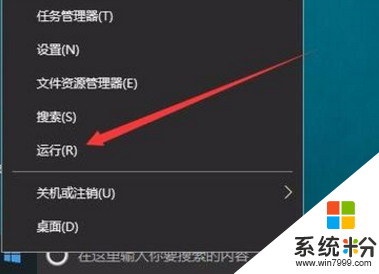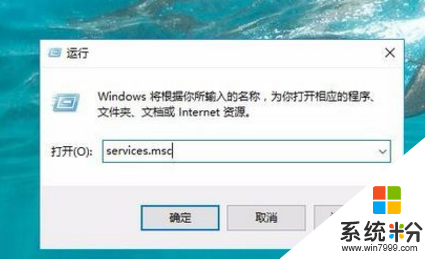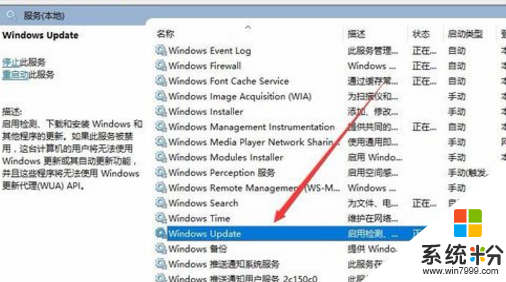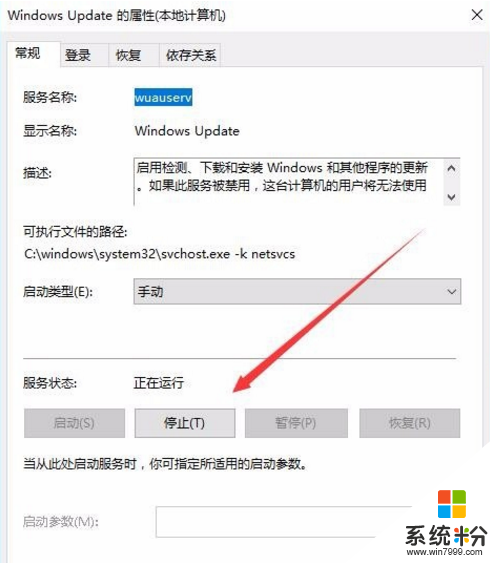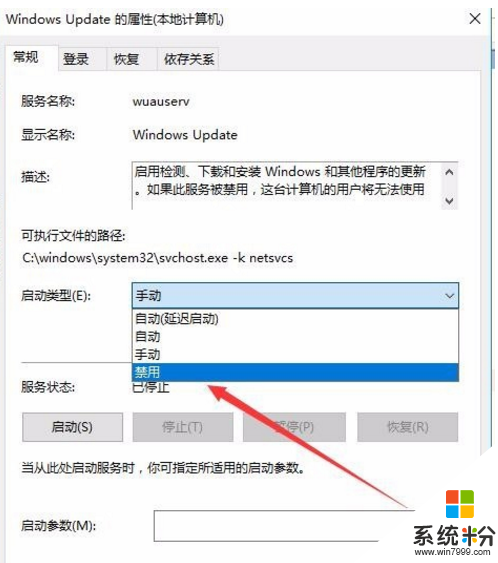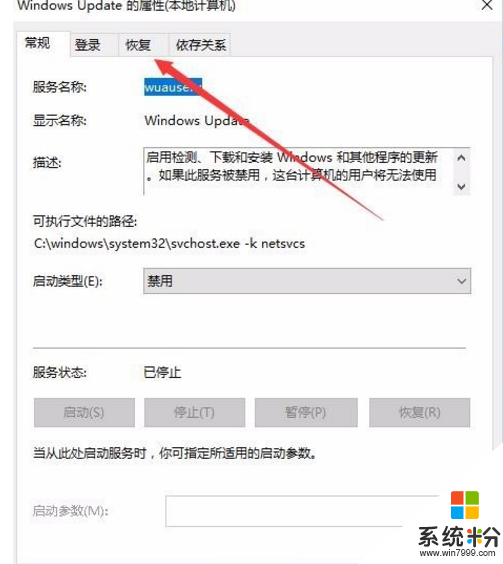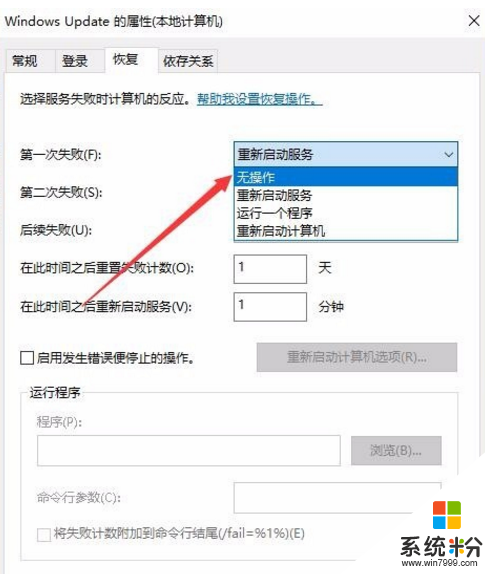如何禁止自動更新Win10|在哪裏設置關閉win10自動更新
時間:2018-03-14 來源:互聯網 瀏覽量:
Windows10係統經常會自動更新,因此就會給我們帶來很多麻煩。那麼,該如何禁止自動更新Windows10係統呢?下麵,就跟係統粉小編來一起來學習一下具體操作步驟吧。
方法如下:
1、在Windows10桌麵,右鍵點擊左下角的開始菜單按鈕,在彈出菜單欄中選擇“運行”菜單項。
2、這時會自動彈出運行窗口,在彈出的窗口中輸入services.msc命令,點擊確定。
小馬win8.1/Win8激活工具(oem8永久免費激活)(暫未上線)
小馬win8.1永久激活工具是一款專門用於激活win8.1操作係統的一款免費激活工具,小馬win8.1永久激活工具真正的永久激活不占用係統一丁點資源,完全超越其他激活,本站提供小馬win8.1激活工具下載。一鍵智能精準識別電腦上安裝的所有Office版本和Windows係統,完全不需要輸入任何路徑,不需要手動選擇軟件版本。真正的永久激活,過了180天還是激活狀態,秒殺市麵上其他激活。
3、在服務窗口中向下拉動滾動條,然後在右側雙擊Windows Update服務項。
4、打開其屬性窗口,點擊上麵的“停止”按鈕。
5、然後點啟動類型下拉菜單,並在菜單中選擇“禁用”菜單項。
6、接著點擊“恢複”標簽,打開恢複窗口。
7、最後點擊“第一次失敗(F)”下的“無操作”菜單項,點擊確定。
以上就是係統粉小編跟大家一起分享的關於如何關閉
Windows10自動更新的操作教程了,大家趕緊來操作一下試一試吧!